페이지가 많은 문서에서, 원하는 페이지로 이동할때 사용하는 방법입니다.
보통 페이지패널에 마우스를 대고 위 아래로 드래그를 하거나, 스크롤바를 움직이면 되는데, 페이지가 너무 많거나 무거운 용량을 가진 페이지들은 빨리 움직이지 않습니다. 이럴때 원하는 페이지를 지정해서 이동하는 방법을 알아보겠습니다.
원하는 페이지를 지정해서 이동하는 방법과외에 페이지추가, 삭제, 이동하는 방법도 같이 알아보겠습니다.
1. 문서를 열어줍니다. 현재페이지는 6페이지 입니다.
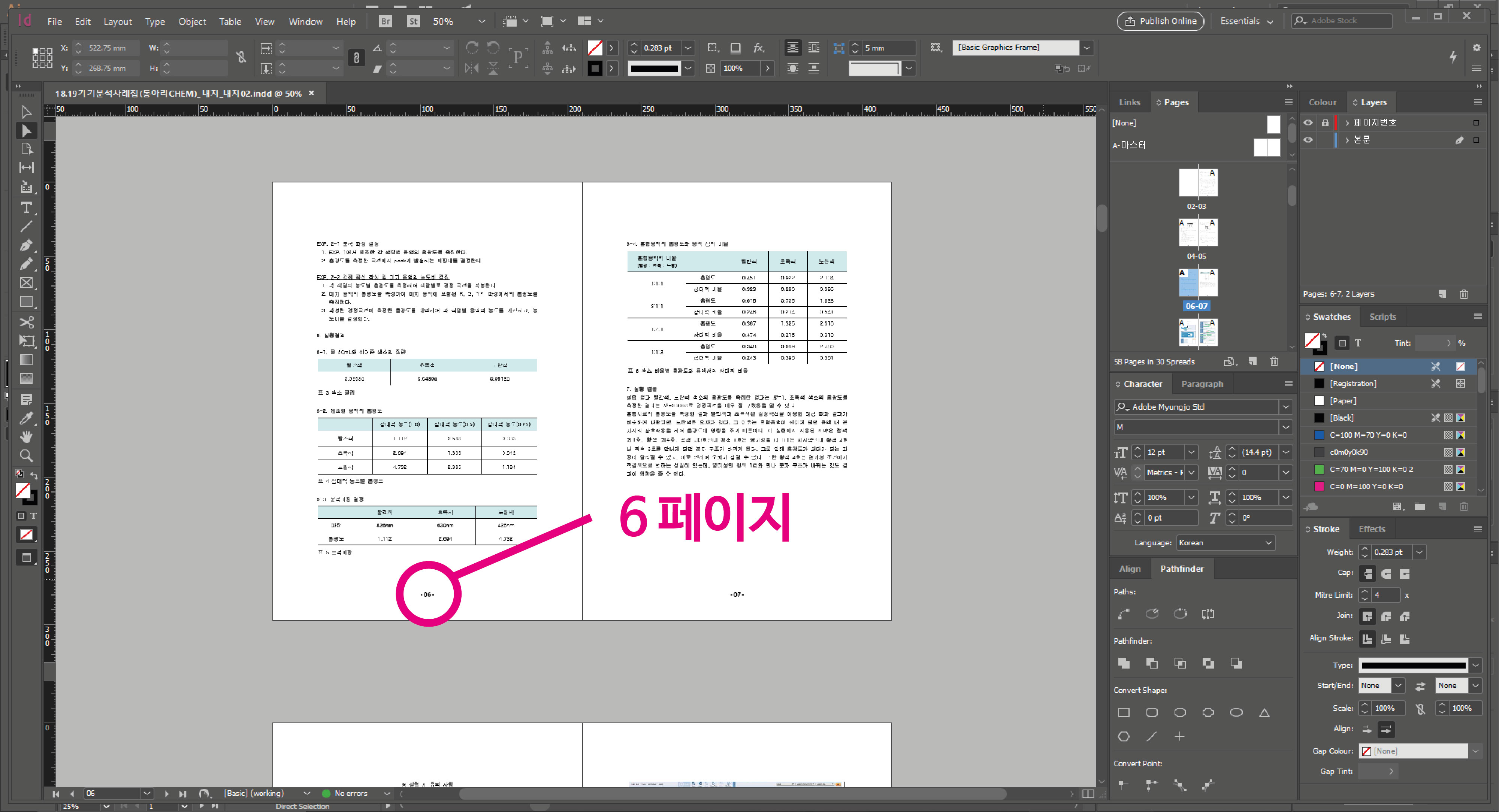
2. Ctrl + J 를 눌러주면 Go To Page 창이 뜹니다.
이 창에 원하는 페이지를 넣어주세요.

3. 원하는 페이지로 이동된것을 확인할 수 있습니다.
이번엔 페이지를 추가 해보겠습니다. 페이지를 선택후 페이지 아이콘을 선택하면 선택한 페이지 뒤로 페이지가 늘어납니다. 한번 선택할때 마다 한페이지씩 늘어납니다. 네번 선택해서 네페이지 추가해 보겠습니다.
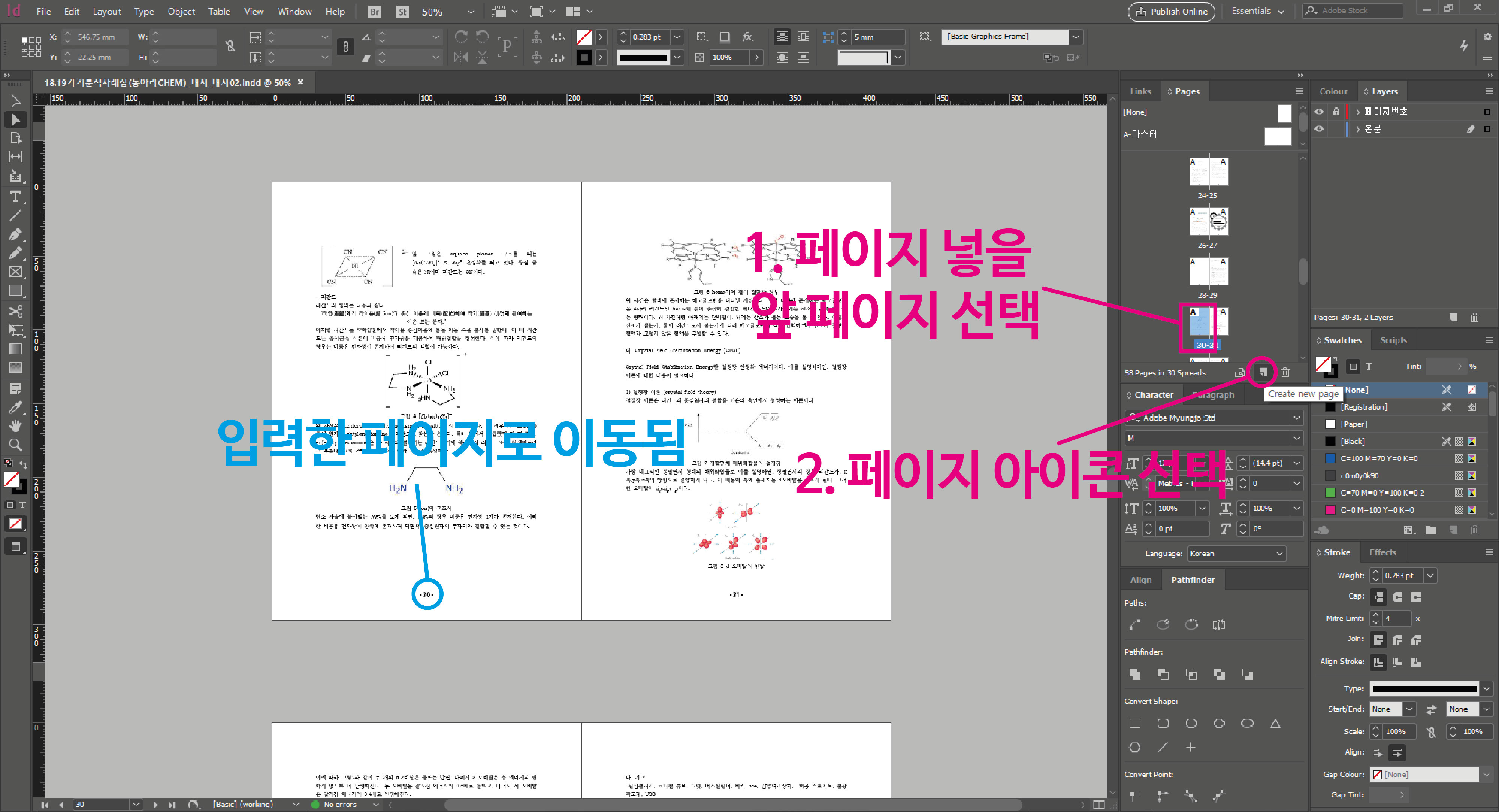
4. 선택한 수만큼 페이지가 늘어난것을 확인할수 있습니다. 이번에는 다른 방법으로 페이지를 추가해 보겠습니다.
페이지 패널 바탕을 선택후 오른쪽 마우스를 선택하면 Insert Pages 메뉴가 나옵니다.
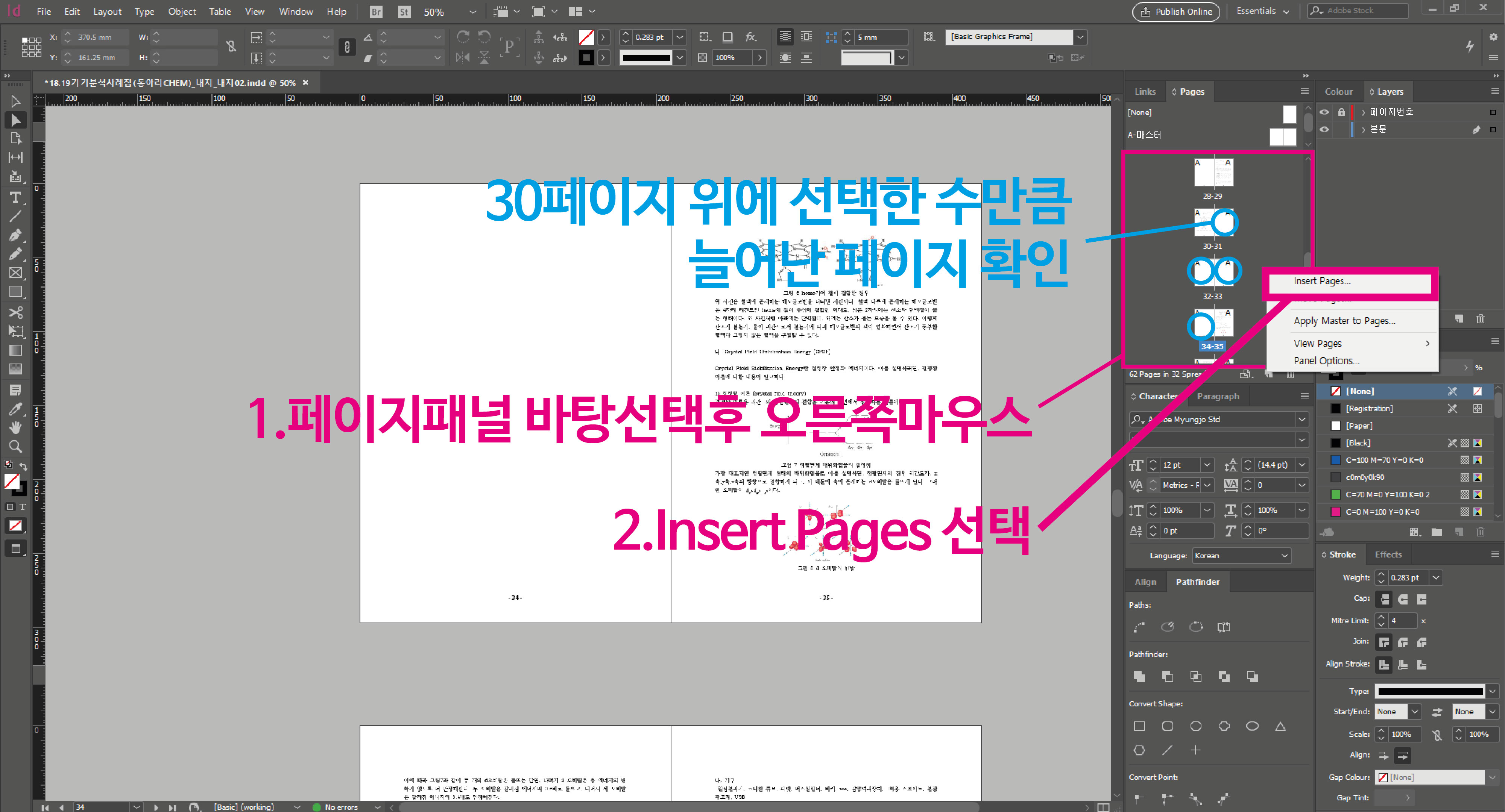
5. Insert Pages 창에 몇페이지를 기준으로 몇장을 앞에 넣을 것인지 뒤에 넣을것인지, 아님 문서 맨처음으로 넣을것인지 문서 맨 뒤에 넣을것인지를 선택해 줍니다.
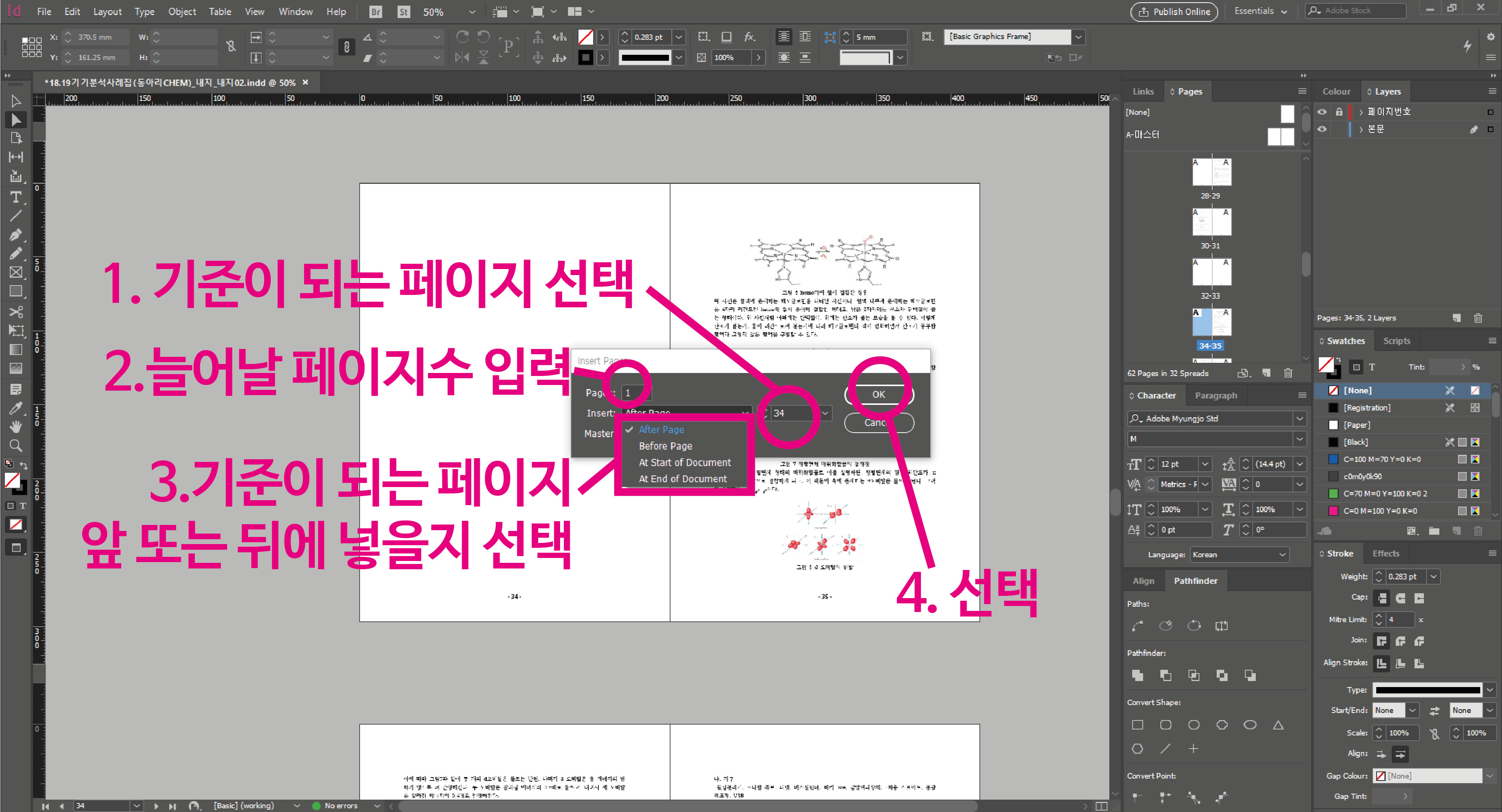
6. 적어준 페이지대로 페이지가 생성된것을 확인할수 있습니다. 이번에는 방금 생성된 35페이지를 삭제해 보겠습니다.(shift 를 이용해 연속된 여러장을 한번에 선택할수 있고, ctrl을 이용해 비연속된 여러장을 선택할수 있습니다. )
35페이지를 선택후 쓰레기통 아이콘을 선택해 줍니다.
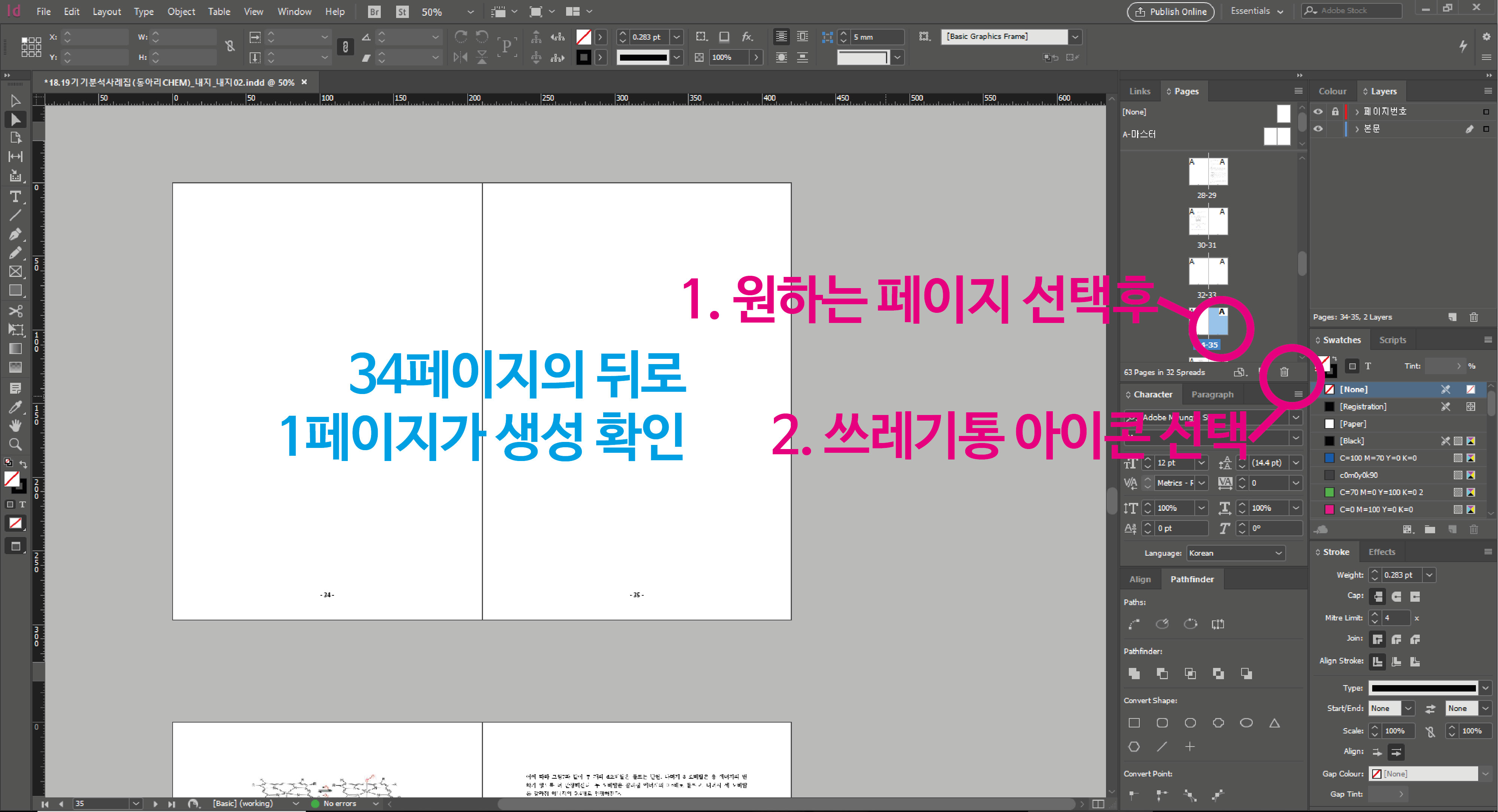
7. 선택한 페이지가 삭제된것을 확인할수 있습니다. 이번에는 원하는 페이지를 선택후 이동시켜보도록 하겠습니다.
이동할 페이지를 선택후, 페이지 패널 바탕선택후, 오른쪽 마우스를 선택하시면 Move Pages 메뉴로 들어갈수 있습니다.
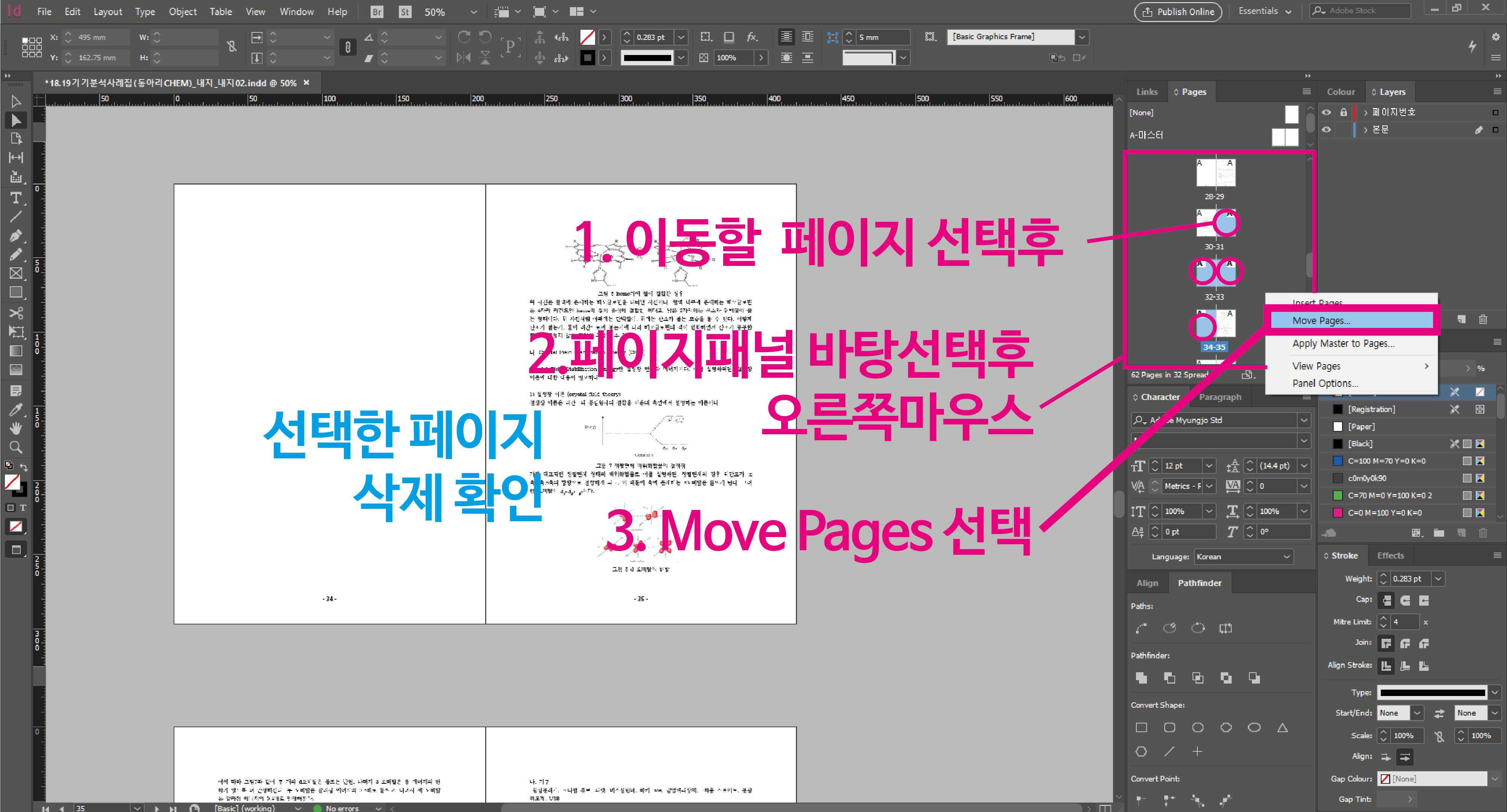
8. Move Pages에 이동될 페이지를 선택후 어디로 이동할지를 선택한 다음 OK버튼을 눌러주면 실행이 됩니다.
페이지를 선택한 다음 메뉴에 들어간 경우는 이동될 페이지가 이미 선택되어 있는것을 확인할 수 있습니다.
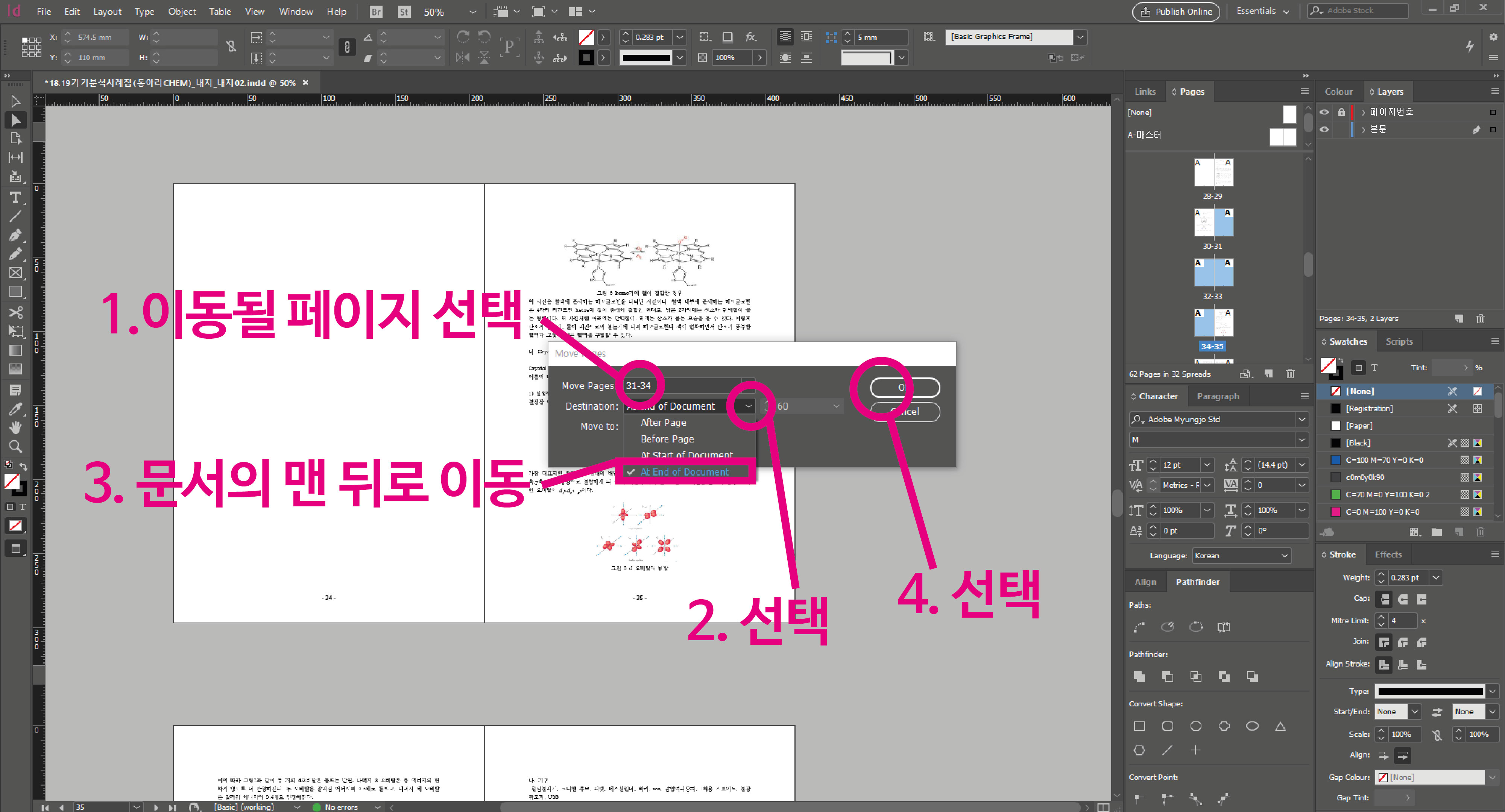
9. 페이지가 설정한 대로 맨 뒤에 위치한 것을 확인 할수 있습니다. Ctrl + J 를 눌러서 문서 맨 시작 위치로 가 볼까요?

실무에서는 최대한 시간을 단축시키면서 정확하고 빠르게 움직이기 위해, 원하는 페이지로 이동시 보통 Ctrl + J 를 써서 움직입니다.
그리고 문서를 중간중간 삭제하거나 이동시, 글의 순서를 꼭 확인한 후에 옮겨야 하며, 디자인할때 글의 좌우를 염려하여 디자인한 경우가 많으므로 문서를 추가할경우 짝수 페이지로 추가하는 경우가 대부분입니다. 글의 순서가 어긋날 경우에는 인쇄사고로 이어질수 있기 때문에 확인 또 확인하면서 추가, 삭제, 이동 하시길 바랍니다.
'인디자인(실무)' 카테고리의 다른 글
| 인디자인_A4 3단접지 리플렛판형 설정하기(외3단병풍접지, 3단접지 설정법) (0) | 2020.11.04 |
|---|---|
| 인디자인_표를 추가, 삭제, 정리하여 텍스트상자처럼 활용하기(표 만들기) (0) | 2020.11.02 |
| 인디자인_유실된 그림을 다시 연결해주기 (0) | 2020.10.25 |
| 인디자인_정해진 페이지안에 문서 한번에 가져오기(텍스트 프레임 연결하기, 끊기) (0) | 2020.10.19 |
| 인디자인_누락된 서체 대치 시키기 (0) | 2020.10.18 |



